windows11浏览器在哪设置主页 windows11系统怎么设置浏览器主页
更新时间:2023-03-19 13:38:00作者:runxin
很多用户对于windows11系统中自带的微软浏览器工具也都非常的喜欢,可是在没有设置浏览器主页的情况下,每次在打开windows11系统浏览器时主页都是空白的,需要自行打开网址很是麻烦,对此windows11浏览器在哪设置主页呢?今天小编就来教大家windows11系统设置浏览器主页方法。
具体方法:
1、打开 Windows 11 中的 Edge 浏览器,在浏览器左上角有,按钮选择并找到设置打开。
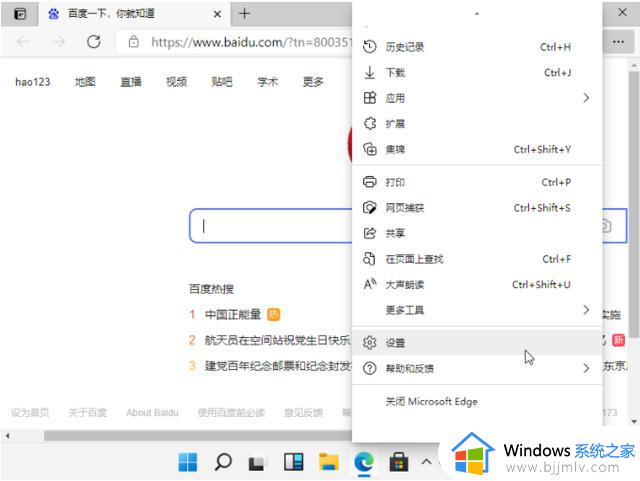
2、在打开的设置选项中找到启动时选项并打开。
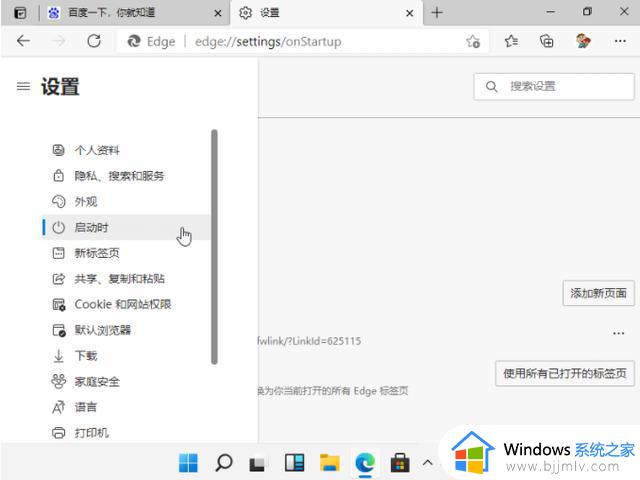
3、在这里找到默认的打开页面选项,选择您想要输入的链接进行编辑设置即可。
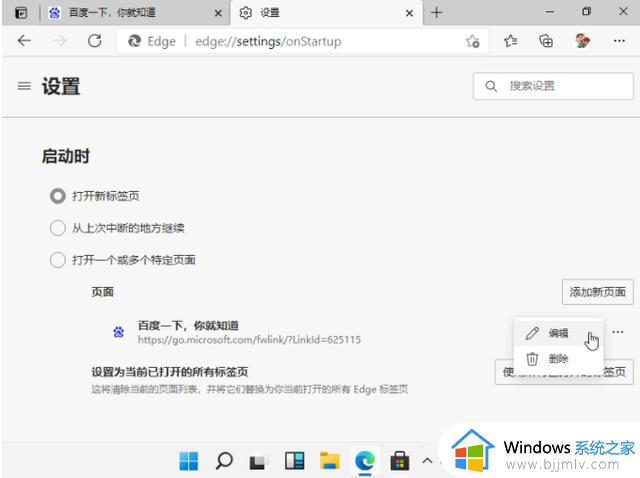
关于windows11系统设置浏览器主页方法就给大家简单介绍到这了,如果有不了解的用户就可以按照小编的方法来进行操作了,相信是可以帮助到一些新用户的。
windows11浏览器在哪设置主页 windows11系统怎么设置浏览器主页相关教程
- windows11怎么设置浏览器主页 windows11设置浏览器主页怎么操作
- win11浏览器怎么设置主页 win11系统如何设置浏览器主页
- win11怎么设置浏览器主页 win11电脑设置浏览器主页怎么操作
- win11自带浏览器怎么设置主页 win11设置自带浏览器主页教程
- win11浏览器怎么设置主页 win11浏览器设置主页方法
- windows11浏览器主页被篡改怎么办 windows11浏览器主页被修改处理方法
- windows11浏览器主页被篡改怎么回事 win11浏览器主页被篡改的解决步骤
- win11默认浏览器主页被篡改怎么改回来 win11浏览器默认主页被修改怎么恢复
- windows11怎么设置ie浏览器为默认浏览器 windows11设置ie浏览器为默认浏览器方法
- windows11怎么更改默认浏览器 windows11默认浏览器怎么设置
- win11恢复出厂设置的教程 怎么把电脑恢复出厂设置win11
- win11控制面板打开方法 win11控制面板在哪里打开
- win11开机无法登录到你的账户怎么办 win11开机无法登录账号修复方案
- win11开机怎么跳过联网设置 如何跳过win11开机联网步骤
- 怎么把win11右键改成win10 win11右键菜单改回win10的步骤
- 怎么把win11任务栏变透明 win11系统底部任务栏透明设置方法
热门推荐
win11系统教程推荐
- 1 怎么把win11任务栏变透明 win11系统底部任务栏透明设置方法
- 2 win11开机时间不准怎么办 win11开机时间总是不对如何解决
- 3 windows 11如何关机 win11关机教程
- 4 win11更换字体样式设置方法 win11怎么更改字体样式
- 5 win11服务器管理器怎么打开 win11如何打开服务器管理器
- 6 0x00000040共享打印机win11怎么办 win11共享打印机错误0x00000040如何处理
- 7 win11桌面假死鼠标能动怎么办 win11桌面假死无响应鼠标能动怎么解决
- 8 win11录屏按钮是灰色的怎么办 win11录屏功能开始录制灰色解决方法
- 9 华硕电脑怎么分盘win11 win11华硕电脑分盘教程
- 10 win11开机任务栏卡死怎么办 win11开机任务栏卡住处理方法
win11系统推荐
- 1 番茄花园ghost win11 64位标准专业版下载v2024.07
- 2 深度技术ghost win11 64位中文免激活版下载v2024.06
- 3 深度技术ghost win11 64位稳定专业版下载v2024.06
- 4 番茄花园ghost win11 64位正式免激活版下载v2024.05
- 5 技术员联盟ghost win11 64位中文正式版下载v2024.05
- 6 系统之家ghost win11 64位最新家庭版下载v2024.04
- 7 ghost windows11 64位专业版原版下载v2024.04
- 8 惠普笔记本电脑ghost win11 64位专业永久激活版下载v2024.04
- 9 技术员联盟ghost win11 64位官方纯净版下载v2024.03
- 10 萝卜家园ghost win11 64位官方正式版下载v2024.03